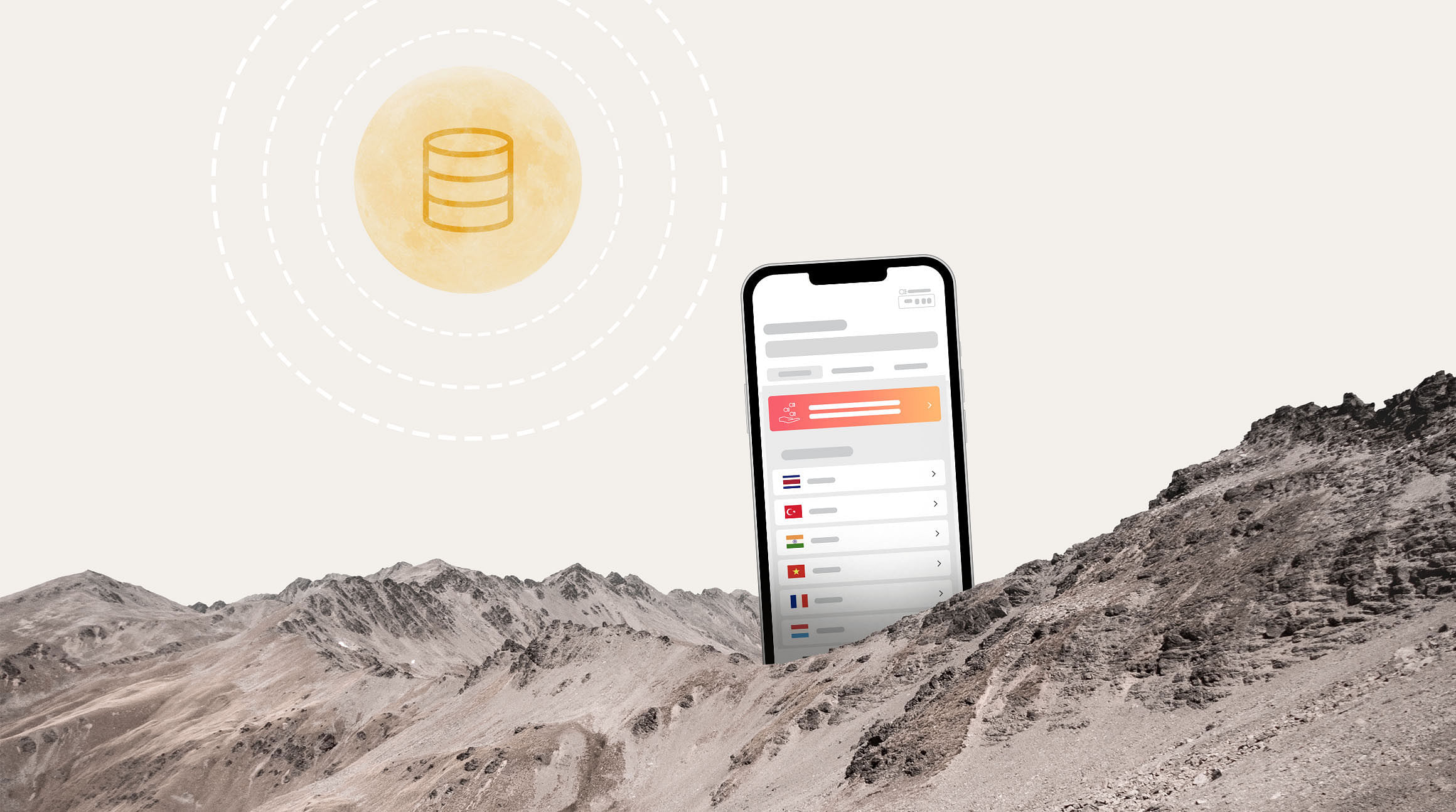
eSIM の世界に足を踏み入れると、「SM-DP+ アドレス」という興味深い用語に遭遇することがあるでしょう。 でも、これは一体何なのでしょうか。eSIM の体験にどのような関係があるのでしょうか。 このブログ記事では、簡単な用語を使って SM-DP+ アドレスについて解説し、なぜこれが eSIM アクティベーションプロセスを円滑に進める上で重要であるのかを説明します。
SM-DP+ アドレスとは?
SM-DP+ は「Subscription Manager Data Preparation Plus」の頭字語です。これは、eSIM のダウンロードと管理を可能にするリモートサーバーを特定する一意のコードです。 お使いの端末と電気通信事業者の間でデータ交換を可能にするブリッジとして考えることができます。
その仕組みは?
それぞれの SIM または eSIM には、端末の電話番号やネットワーク通信事業者などのプロファイルデータが保存されます。 SM-DP+ はこれらのプロファイルの維持と管理を行います。 また、承認されたエンティティのみがプロファイルにアクセスできるようにする機能もあります。
eSIM の有効化は次のように行われます。 お使いの端末が eSIM プランに関する情報を取得するためのリクエストを SM-DP+ サーバーに送信します。 すると、SM-DP+ サーバーは eSIM アクティベーションコードを相互参照することで、お使いの端末の ID を検証し、 その上で、電気通信事業者のネットワークに接続できるように、eSIM プロファイルの作成を承認します。
設定場所
SM-DP+ アドレスは通常、eSIM を有効化すると、モバイルネットワークの通信事業者またはサービスプロバイダーによって自動的に提供されます。 ただし、その情報にアクセスする必要のある場合がいくつかあります(トラブルシューティングや、手動で eSIM をインストール場合など)。
Airalo eSIM の SM-DP+ アドレスは、eSIM のインストール手順に記載されています。
- My eSIM に移動します。
- eSIM をタップします。
- 手順を表示をタップします。
- 手動をタップします。
コピーして貼り付けられる SM-DP+ アドレスとアクティベーションコードが記載されています。
eSIM の手動インストール
eSIM を手動でインストールする場合、インストールプロセス中に SM-DP+ アドレスを入力する必要があります。 こうすることで、すべての必要なデータが直接 eSIM に送信されるようになるため、モバイルネットワークとの接続を確立できます。
iPhone に手動で eSIM をインストールするための基本手順:
- 携帯電話の設定に移動します。
- モバイル通信またはモバイルデータ通信をタップします。
- eSIM を追加をタップします。
- 詳細情報を手動で入力をタップします。
- インストール手順に記載された SM-DP+ アドレスとアクティベーションコードを入力します。
- 画面の指示に従って、アクティベーションプロセスを完了します。
Android 端末に手動で eSIM をインストールするための基本手順:
- 携帯電話の設定に移動します。
- ネットワークとインターネットをタップします。
- SIMをタップします。
- eSIM を追加または + 記号をタップします。
- インストール手順に記載された SM-DP+ アドレスとアクティベーションコードを入力します。
- 画面の指示に従って、アクティベーションプロセスを完了します。
これで、SM-DP+ アドレスとその仕組みがわかりました! 他に eSIM に関するご質問がおありですか? さらに詳しくは、ヘルプセンターをご覧ください。



